Collegamento di questa unità al computer, Il software utility di impostazione – Pioneer DJM-850-W User Manual
Page 10
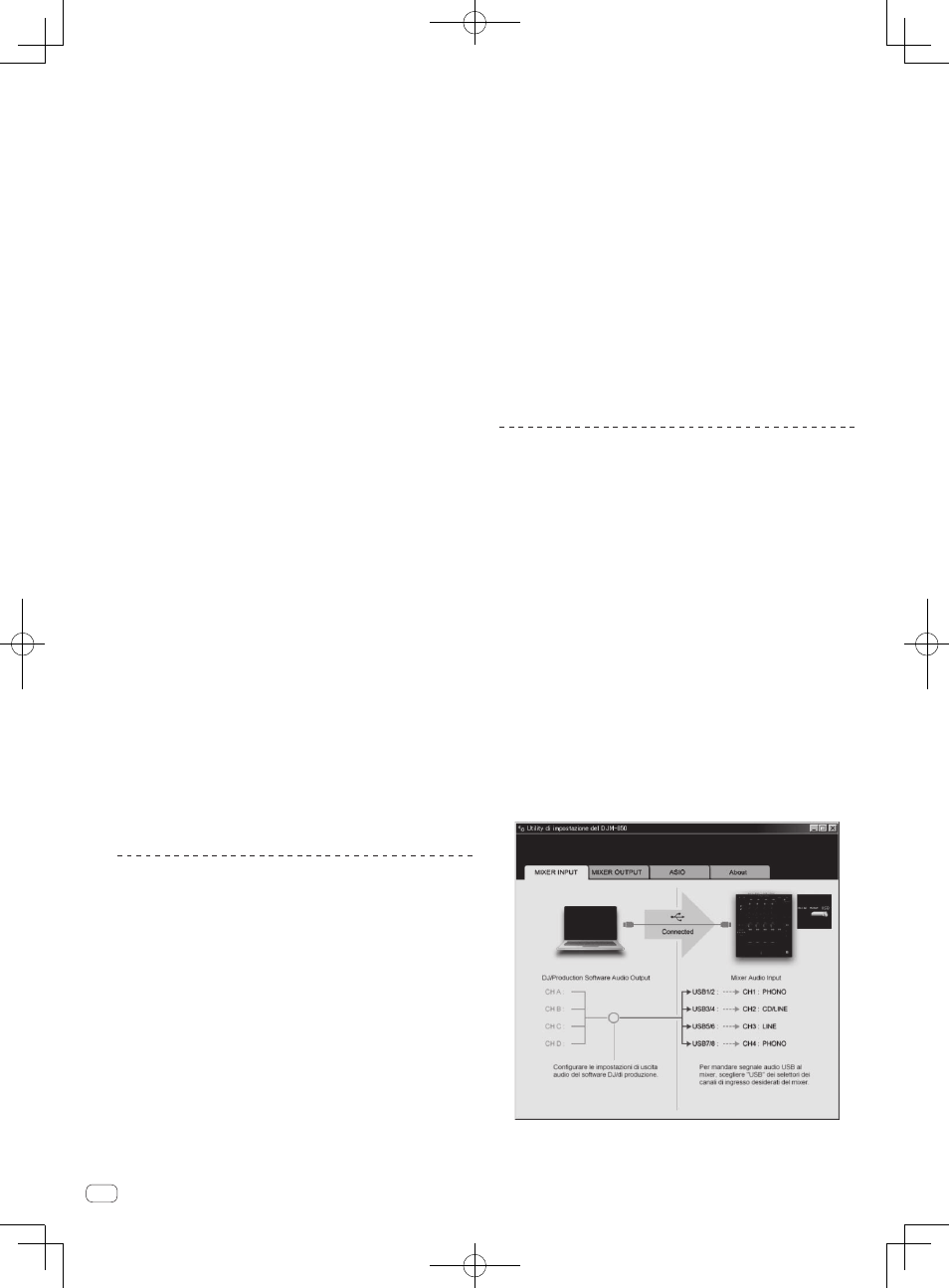
10
It
5 Procedere con l’installazione seguendo le istruzioni
sullo schermo.
Se [Protezione di Windows] appare sullo schermo durante l’in-
stallazione, far clic su [Installa il software del driver] e continuare
l’installazione.
! Installazione in Windows XP
Se [Installazione hardware] appare sullo schermo durante l’instal-
lazione, far clic su [Continua] e continuare l’installazione.
! Ad installazione completa, appare un messaggio di conferma.
! Installato il driver, il computer deve venire riavviato.
Procedura di installazione (Mac OS X)
Prima di installare il driver, leggere attentamente Precauzioni per
l’installazione.
! Per installare o disinstallare il driver si devono possedere diritti di
amministrazione. Avere pronti il nome ed il password dell’ammini-
stratore del computer.
1 Inserire il CD-ROM accluso nell’unità disco del
computer.
La cartella del CD-ROM appare.
! Se le cartelle non vengono visualizzate quando un CD-ROM è stato
caricato, fare doppio clic sull’icona del CD sul desktop.
2 Fare doppio clic su [CD_menu].
3 Fare doppio clic su [DJM-850_M_X.X.X.dmg].
Appare la schermata del menu [DJM-850AudioDriver].
4 Fare doppio clic su [DJM-850AudioDriver.pkg].
La schermata di installazione del driver appare.
5 Controllare il contenuto della schermata e fare clic su
[Continua].
6 Se l’Accordo di licenza del software appare, scegliere
[Italiano], leggere attentamente l’Contratto di licenza
d’uso del software e fare clic su [Continua].
Potete scegliere una delle lingue in accordo con quella del vostro
ambiente operativo.
7 Se si è d’accordo col contenuto dell’Contratto di
licenza d’uso del software, fare clic su [Accetto.].
Se non si è d’accordo con il contenuto dell’Contratto di licenza d’uso del
software, fare clic su [Non sono d’accordo] e fermare l’installazione.
8 Procedere con l’installazione seguendo le istruzioni
sullo schermo.
! Fare clic su [Annulla] per cancellare l’installazione quando è in
corso.
! Installato il driver, il computer deve venire riavviato.
Collegamento di questa unità al
computer
1 Collegare questa unità al computer via cavi USB.
Questa unità funziona come un dispositivo audio conforme agli standard
ASIO.
! Questa operazione non è possibile con computer non dotati di USB
2.0.
! Se si usano applicativi che supportano ASIO, [USB 1/2], [USB 3/4],
[USB 5/6] e [USB 7/8] possono venire usati come ingressi.
! Se si usano applicativi che supportano DirectX, è possibile usare
come ingresso solo [USB 1/2].
! Il sistema operativo raccomandato per i, computer differisce a
seconda del software DJ. Controllare sempre l’ambiente operativo
raccomandato per l’applicativo DJ che state usando.
! Se un altro dispositivo audio USB è collegato al computer nello
stesso momento, potrebbe non funzionare e venire riconosciuto
correttamente.
Si raccomanda di collegare solo il computer e questa unità.
! Se si collega un computer a questa unità, collegarlo direttamente
alla porta USB di questa unità.
2 Premere il pulsante [POWER].
Accendere questa unità.
! Quando questa unità viene collegata la prima volta al computer
oppure quando viene collegata ad una porta USB diversa del
computer potrebbe apparire il messaggio [Installazione driver di
dispositivo in corso]. Attendere che il messaggio [È ora possibile
utilizzare i dispositivi] appaia.
! Installazione in Windows XP
— [Consentire la connessione a Windows Update per la ricerca
di software?] potrebbe apparire nel corso dell’installazione.
Scegliere [ No, non ora] and fare clic su [Avanti] per continuare
l’installazione.
— [Scegliere una delle seguenti opzioni:] potrebbe apparire nel
corso dell’installazione. Scegliere [Installa il software auto-
maticamente (scelta consigliata)] and fare clic su [Avanti] per
continuare l’installazione.
— Se [Protezione di Windows] appare sullo schermo durante
l’installazione, far clic su [Installa il software del driver] e
continuare l’installazione.
Il software utility di impostazione
L’utility di impostazione è utilizzabile per fare i controlli e le impostazioni
descritti di seguito.
— Controllo del selettore [CD/LINE, PHONO, LINE, USB */*] di questa
unità
— Impostazione dell’uscita dati audio da questa unità al computer
— Regolazione delle dimensioni del buffer (se si usa l’ASIO Windows)
— Controllo delle dimensioni del driver
Visualizzazione della utility di impostazione
In Windows
Fare clic sul menu [Start] > [Tutti i programmi] > [Pioneer] > [DJM-
850] > [Utility di impostazione del DJM-850].
In Mac OS X
Fare clic sull’icona [Macintosh HD] > [Application] > [Pioneer] >
[DJM-850] > [Utility di impostazione del DJM-850].
Controllo del selettore [CD/LINE, PHONO, LINE,
USB */*] di questa unità
Visualizzazione dell’utility di impostazione.
Fare clic sulla scheda [MIXER INPUT].
